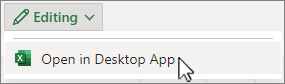Evo nekoliko savjeta koje možete koristiti kada se zaokretne tablice ne sortira prema očekivanjima:
-
Desnom tipkom miša kliknite naslov stupca koji želite sortirati. Zatim odaberite Sortiraj > Više mogućnosti sortiranja. Odaberite Uzlaznoili Silazno. Zatim na padajućem popisu odaberite polje po kojem želite sortirati.
-
Odaberite ćeliju u zaokretnoj tablici, a zatim na kartici Analiza zaokretne tablice odaberite
Dodatne informacije o sortiranju potražite u članku Sortiranje podataka u zaokretnoj tablici ili zaokretnom grafikonu.
Evo nekoliko savjeta koje možete koristiti kada se zaokretne tablice ne sortira prema očekivanjima:
-
Control– kliknite naslov stupca koji želite sortirati. Zatim odaberite Sortiraj > Više mogućnosti sortiranja. Odaberite Uzlaznoili Silazno. Zatim na padajućem popisu odaberite polje po kojem želite sortirati.
-
Odaberite ćeliju u zaokretnoj tablici, a zatim na kartici Analiza zaokretne tablice odaberite
Dodatne informacije potražite u članku Sortiranje podataka u zaokretnoj tablici
Trenutno nema mnogo mogućnosti za sortiranje zaokretne tablice u Excel za web. Dodatne informacije potražite u članku Sortiranje podataka u zaokretnoj tablici ili zaokretnom grafikonu.No možete postaviti mogućnosti i druge značajke u zaokretnim tablicama u aplikaciji Excel za stolna računala.
-
Da biste otvorili aplikaciju za stolna računala, pri vrhu vrpce odaberite Uređivanje > Otvori u aplikaciji za stolna računala.
Nemate aplikaciju Excel za stolna računala? Isprobajte ili kupite Microsoft 365.